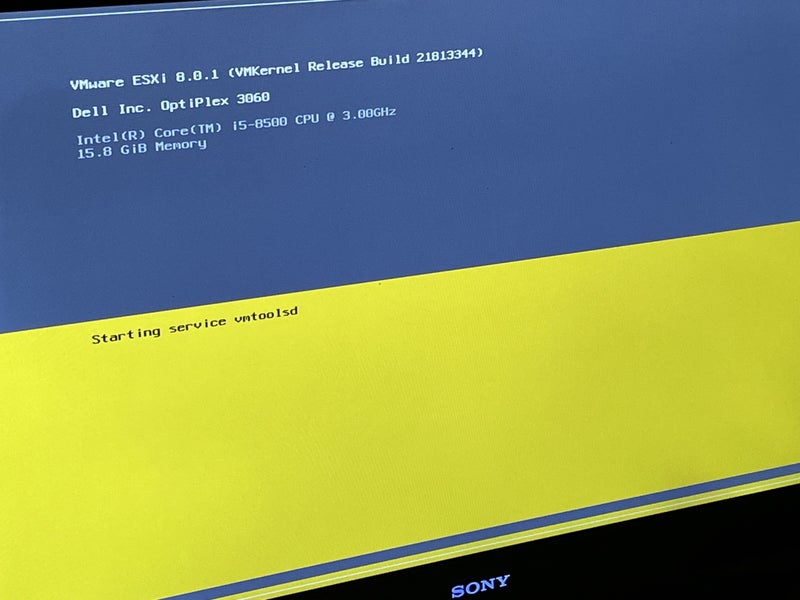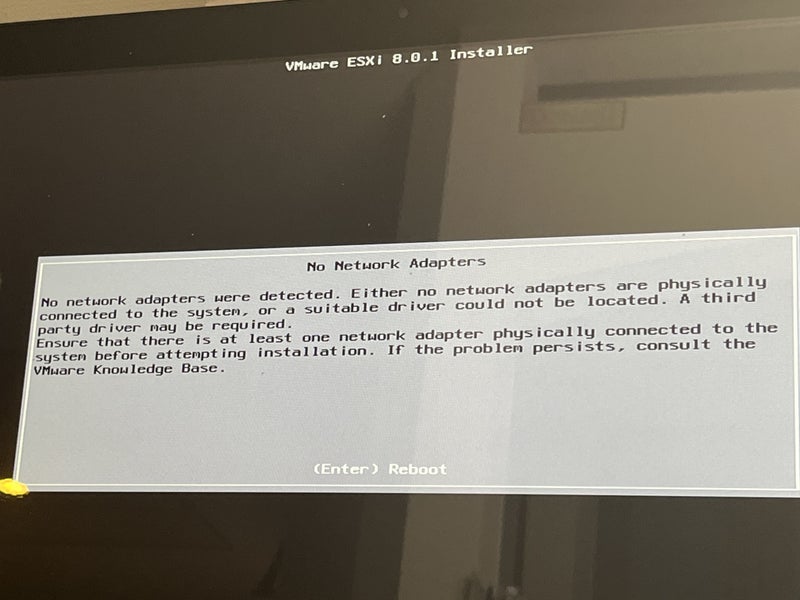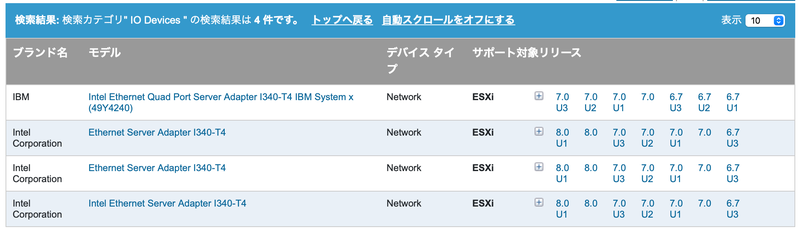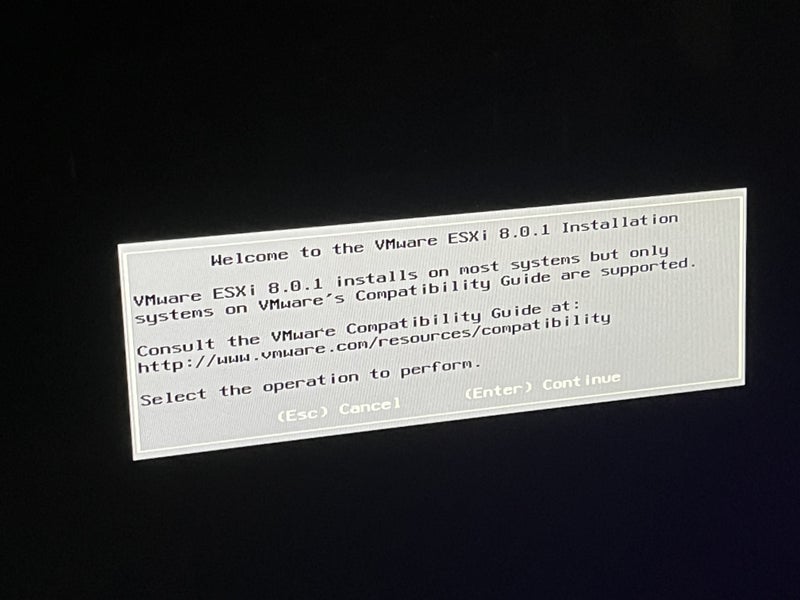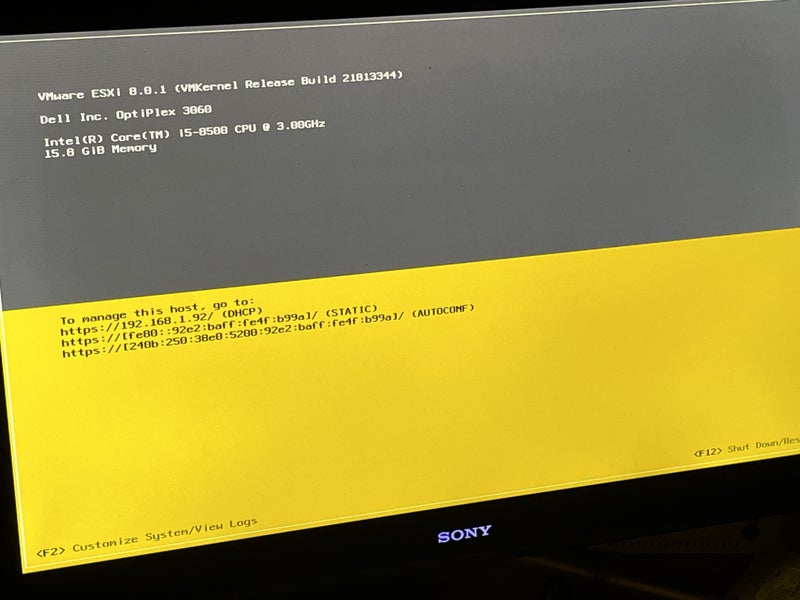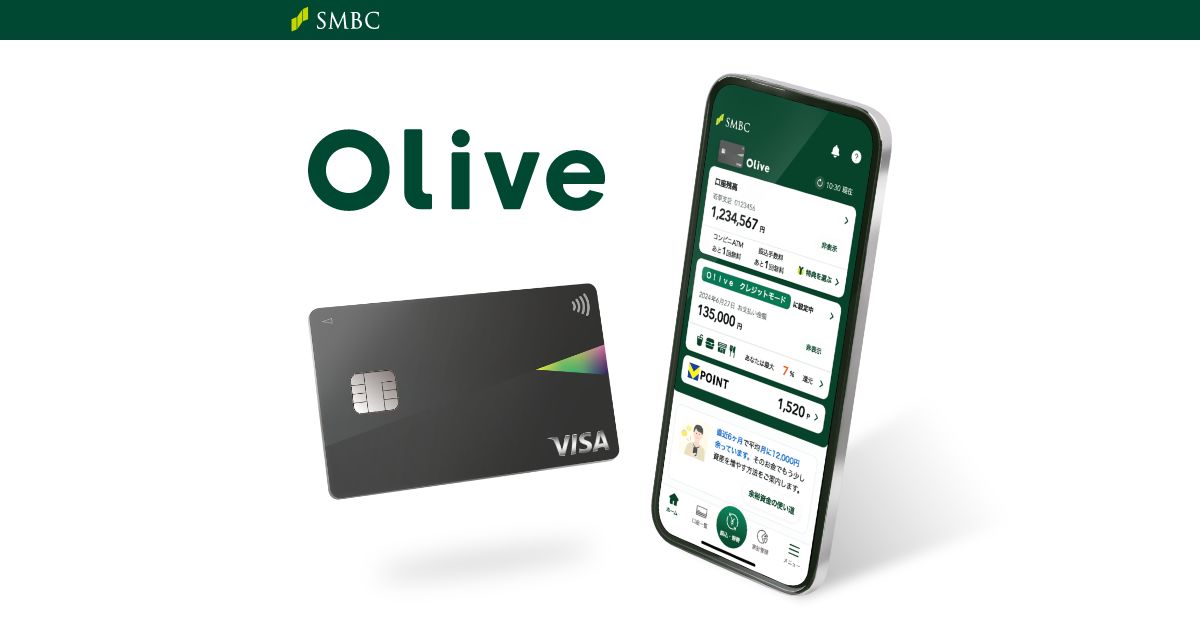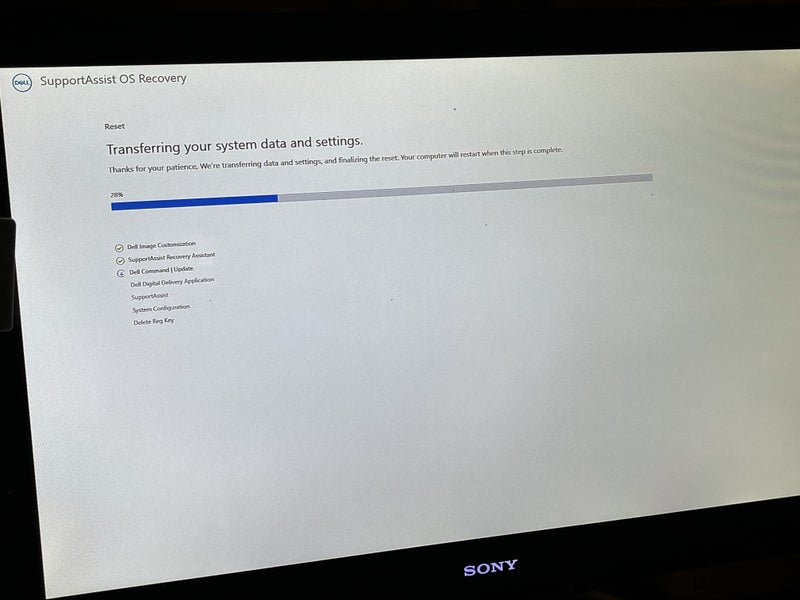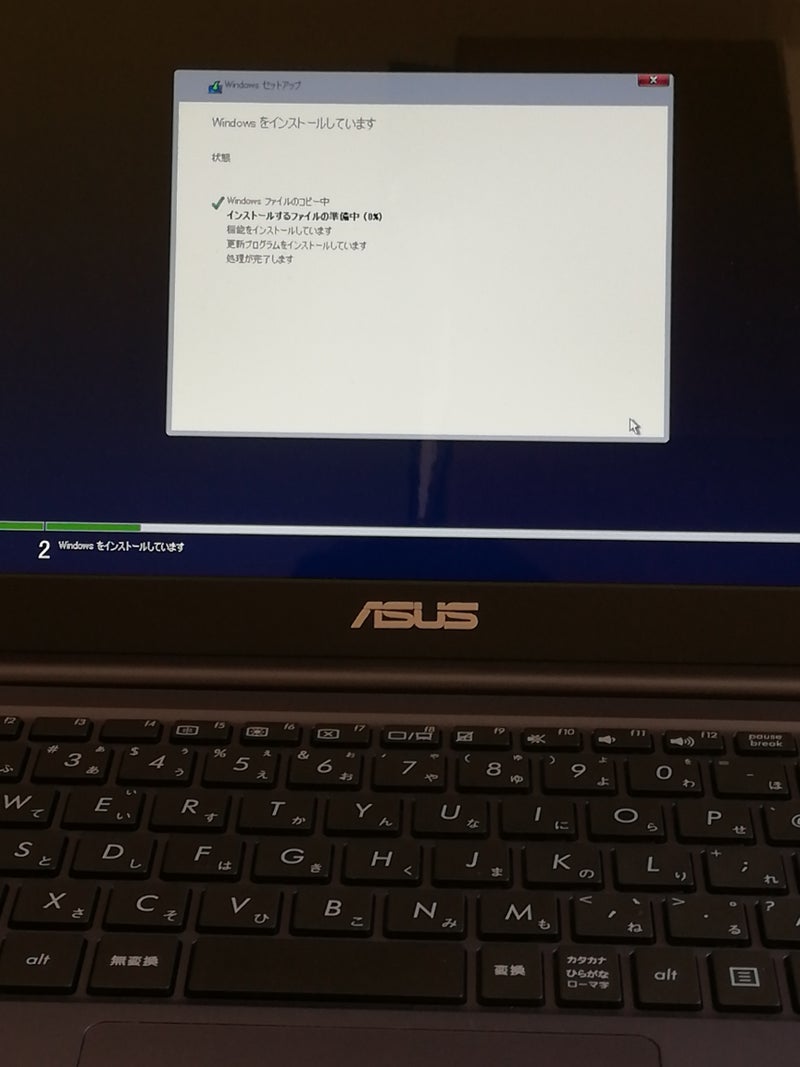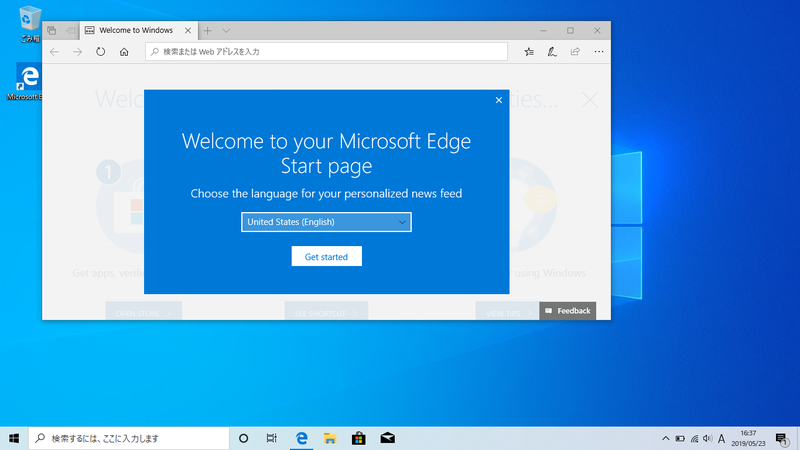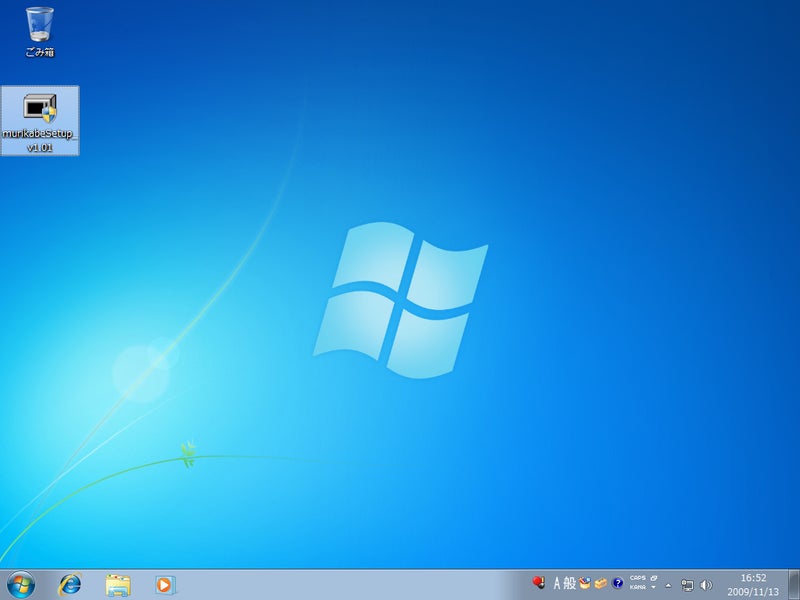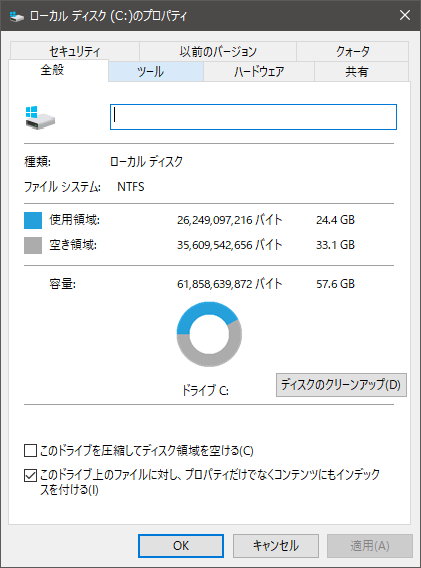先日DellのOptiplex 3060というデスクトップPCを買ったという話をさせていただきました。
このマシンはサーバ用途で使いたかったため、Windowsとは別に、代表的なハイパーバイザーとして知られるVMware ESXiを導入していきます。
いざ、インストール開始...!!
...あれ?
イーサネットアダプタが見つからず、インストールが続行できません。
このパソコンには、マザーボード標準搭載のイーサネットアダプタとPCI Express接続のTP-LinkのNICとで2つイーサネットアダプタが存在する状態ですが、どうやらESXi上ではいずれも認識できていないようです。
調べてみたところ、いずれもRealtek製のイーサネットアダプタであり、現状ESXi7.0以降で使用することはできないとのことでした。残念。
(USB接続のRealtek製イーサネットアダプタであれば回避策があるようです。)
ということで、
IBMの94Y5167(Intel I340-T4 Quad-Port Ethernet Adapter)とよばれる中古のイーサネットアダプタを購入しました。価格は2,500円なり。
VMware Compatibility Guideで確認したところ、I340-T4であればESXi 8.0 U1までサポートしているようです。
今回購入したIBM版の同型とみられるモデル(49Y4240)はESXi 7.0 U3止まりなのが気がかりですが、中古で安かったのでダメ元で。Intel製のNICは新品で買うとそこそこ良いお値段します...。
早速組み込みました。ケーブルやその他PCパーツに干渉することなく搭載できています。
さて、今度こそ...。
!!!!
いけました、やりましたよ!
インストールが問題なく完了し、見慣れた画面が表示されました。良かった...良かった...。
ひとまず、インストールは問題なく完了させることができました。
これから色々触ってみて、何か問題が発生することがないかどうか確認できたらご報告させていただきたいと考えています。
それでは、今回はこのへんで。